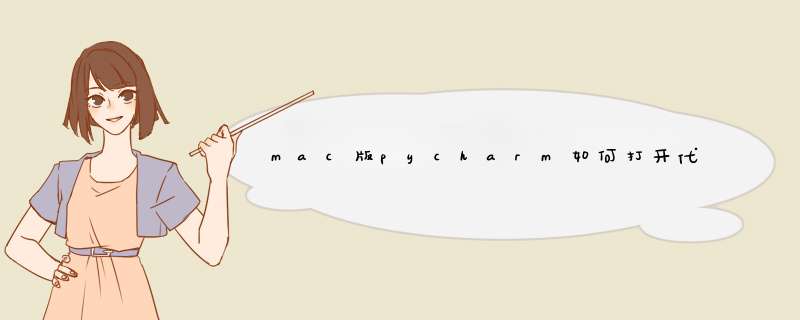
打开PyCharm:打开Mac电脑上已经安装的PyCharm应用程序。
打开项目:在PyCharm中打开您的项目或创建一个新项目。
设置Python解释器:在打开的项目中,进入Preferences(偏好设置) >Project >Python Interpreter,选择已经安装的Python解释器。
安装相关库:在Python解释器设置页面中,单击“+”号添加需要使用的库,例如numpy、pandas等等。
启用代码提示:在打开的项目中,进入Preferences(偏好设置) >Editor >General >Code Completion,勾选“Show suggestions as you type”(在您输入时显示建议)选项。
配置代码提示:在Code Completion页面中,您可以根据需要选择其他选项,例如勾选“Autopopup code completion”(自动d出代码提示)和“Autopopup documentation”(自动d出文档)等。
完成以上步骤后,您可以开始使用PyCharm的代码提示功能了。当您在编辑器中输入代码时,PyCharm将自动d出代码提示窗口,显示您可以使用的相关函数、类和变量等。
pycharm提示错误_pycharm运行配置错误刚安装的pycharm我就先print提示出来是print,就这样根本不是熟悉的print(),首先我猜测的是不是python版本太高,我现在装的是最新的,然后卸载后装了3.6还是这样,然后我怀疑是不是我换了主题,于是我切换回原来主题还是不行,然后查找python所有配置恢复默认设置还是不行,于是我就重装了pycharm,还是不行,突然想起好像在settings-project项目名-…首先我猜测的是不是python版本太高,我现在装的是最新的,然后卸载后装了3.6还是这样,
然后我怀疑是不是我换了主题,于是我切换回原来主题还是不行,
然后查找python所有配置恢复默认设置还是不行,于是我就重装了pycharm,还是不行,
突然想起好像在settings-project 项目名-project interpreter
这样子选择了3.7后那个灰色的加号就变得可以点了,可以点就代表可以自己安装模块了,最后自己再试了下,提示正常
欢迎分享,转载请注明来源:内存溢出

 微信扫一扫
微信扫一扫
 支付宝扫一扫
支付宝扫一扫
评论列表(0条)